Table of Contents
Masbejo.com – Kepopuleran Aplikasi Zoom melejit setelah adanya pandemi COVID-19. Zoom menjadi pilihan banyak orang untuk berkomunikasi non tatap muka. Nah biar nambah kece saat rapat atau melakukan Zoom Meeting ada aja ulah temen kita yang mengganti background dengan tampilan yang keren.

Bagaimana si sebetulnya, Cara Mengganti Background Zoom di Laptop, Biar Tampil Keren Saat Rapat ?
Nah pertanyaan itu sering sekali di tanyakan oleh banyak orang, terutama yang penasaran dan utak – atik belum menemukan dimana dan bagaimana cara mengganti background zoom saat meeting.
Apalagi intensitas penggunaan Apliaksi Zoom kiat meningkat, tidak hanya dipakai saat rapat kantor, pembelajaran daring saja, sampai – sampai pertemuan keluargapun sekarang banyak memakai aplikasi ini.
Semakin kesini semakin bermacam – macam orang berkreasi mengganti latar belakang zoom saat rapat.
Buat yang masih, penasaran, yuk kita coba ulas satu persatu, Cara mengganti background saat melakukan zoom di Laptop maupun di HP, dan ada juga tanpa green scren sob. Pokoknya jangan di ” skip ” 🙂 eh.. kaya youtuber saja mimin. Ok simak saja penjelasan dibawah ini sob.
Cara Ganti Background Zoom di Laptop
Sebelum memulai perlu sobat ketahui Cara ganti background Zoom dibawah ini bisa digunakan untuk laptop dengan sistem operasi Windows maupun MacOS.
1, Lakukan Sign in ke akun Zoom sobat ( melalui web langsung maupun apliaksi ) menggunakan Laptop
2, Berikutnya Klik foto profil akun Sobat dan pilih menu Settings
3, Aktifkan dukungan Virtual Background melalui halaman awal aplikasi dan kemudian pilih Virtual Background.
4, Jika tersedia green screen maka cukup pilih I have a green screen. Namun Tanpa Green Screen Virtual Background juga tetap bisa digunakan.
5, Untuk menambah gambar atau Vidio sendiri diluar yang disiapkan Zoom sobat cukup mengklik tanda ” + “.
6, Situs bantuan resmi Zoom juga menyarankan pada sobat agar melalakukan panggilan Zoom di depan background dengan warna yang solid.
Nah untuk di Linux akan hampir mirip caranya dengan diatas,
Berikut Cara mengganti Background Zoom di Linux
- Buka aplikasi Zoom, lalu masuk ke akun.
- Klik foto profilmu, lalu pilih “Settings”.
- Pilih menu “Virtual Background”.
- Kamu bisa memilih background yang sudah ada.
- Jika ingin memakai gambar sendiri, tekan tombol “Add Image”.
- Mengganti background zoom – Pilih gambar. Selesai.
- Jika ingin menghilangkan background, pilih opsi “None”.
Cara Ganti Background Zoom di Hand Phone
1, Jika Belum ada aplikasi Zoom, Silahkan sobat unduh dulu Zoom untuk di Ios atau Android Sobat.
2. Buka aplikasi, Atau sobat bisa masuk dalam meet undangan.
3. Ketuk simbol tiga titik yang ada di kanan bawah untuk membuka menu.
4. Pilih ‘Virtual Background’.
5. Pilih background Zoom yang telah disediakan.
Cara Perbaiki Background Zoom yang Terbalik
Jika background terbalik, jangan. Masalah ini terjadi karena sistem mirroring pada Zoom diaktifkan maka background akan terbalik sob. Nah cara gantinya gimana ? Yuk cek cara Ganti background Zoom terbalik.
1. Buka aplikasi Zoom dan join dengan meeting baru.
2. Kemudian klik panah ke atas yang ada di samping simbol video.
3. Berikutnya klik pengaturan video.
4. Selanjutnya, klik bagian “Mirror My Video”.
Cara Mengganti Background Zoom Tanpa Green Screen
1. Download Aplikasi Zoom di HP atau Laptop sobat
2. Buka Aplikasi Zoom
3. Lakukan Sign In , Ada beberapa pilihan disana, sobat juga bisa Sign In menggunakan facebook maupun google akun
4. Untuk memulai bisa membuat room meet sediri atau Joint
5. Nah sekarang setelah masuk sobat bisa langsung lakukan seting background zoom
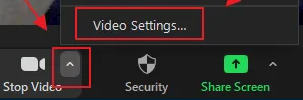
6. Lalu klik menu Background & Filters
7. Cek Bawah Vidio, Klik menu Virtual Backgrounds dan pilihlah background yanga ada
8. Jika ingin gambar sendiri klik add image atau tanda ( + )
9. Open dan pilih gambar atau background di laptop sobat, lalu Unggah dan jadi deh.
Cara Buat background Zoom Agar Tidak Menyatu Sama Wajah
Bagaimana si cara Membuat Agar Wajah Tidak Menyatu Dengan background Pada Aplikasi Zoom ? Yuk cek langkahnya dibawah ini.
1. Yang perlu sobat siapkan adalah background yang Bersih serta rata, bisa berupa dinding maupun kain,
2. Langkah berikutnya adalah Klik ” Pick Colour “
3. Kemudian Nonaktifkan ” Green Screen “
3. Hilangkan ceklis pada bagian “I have green screen” yang terdapat di bawah ” Pick Colour ‘
4. Jika sudah semua kembali lagi ke vidio lihat hasilnya. Berse bukan…
Itulah beberapa cara mengganti Background Zoom Saat rapat semoga bermanfaat.
Mantap. Langsung dipraktekkan….